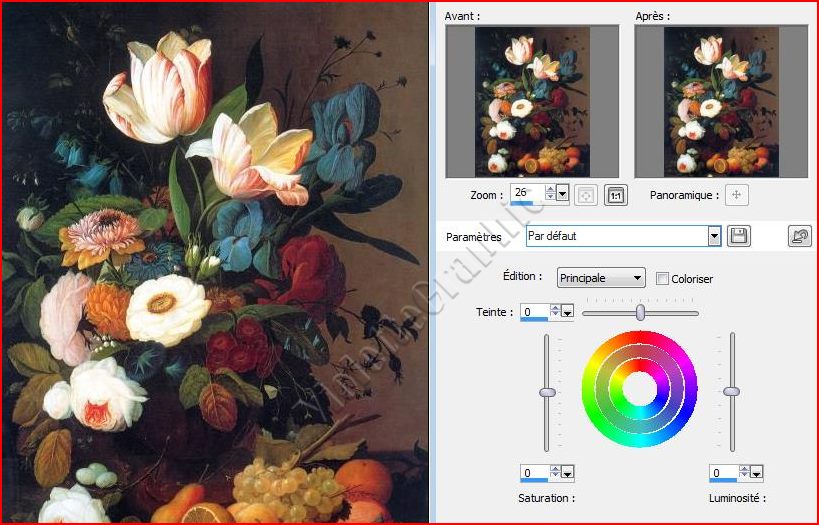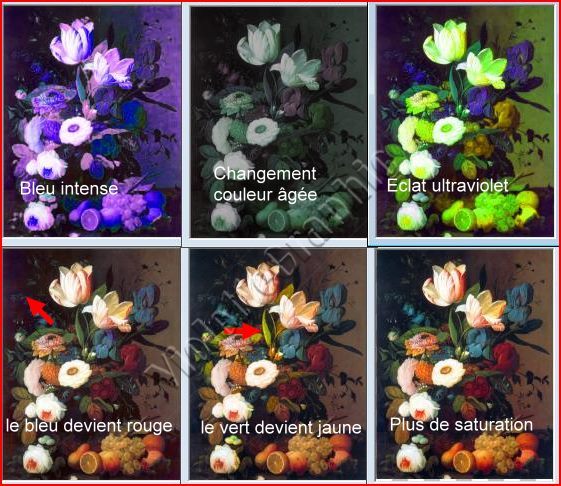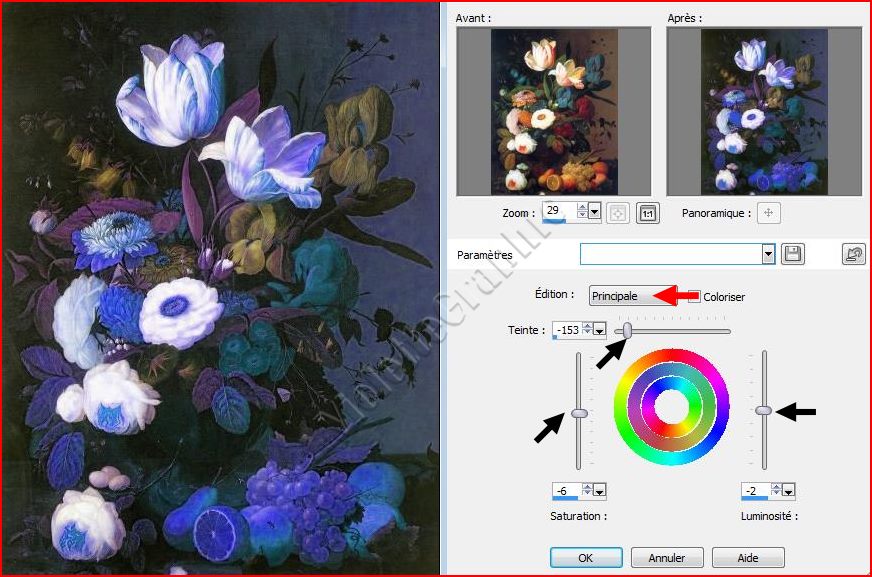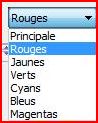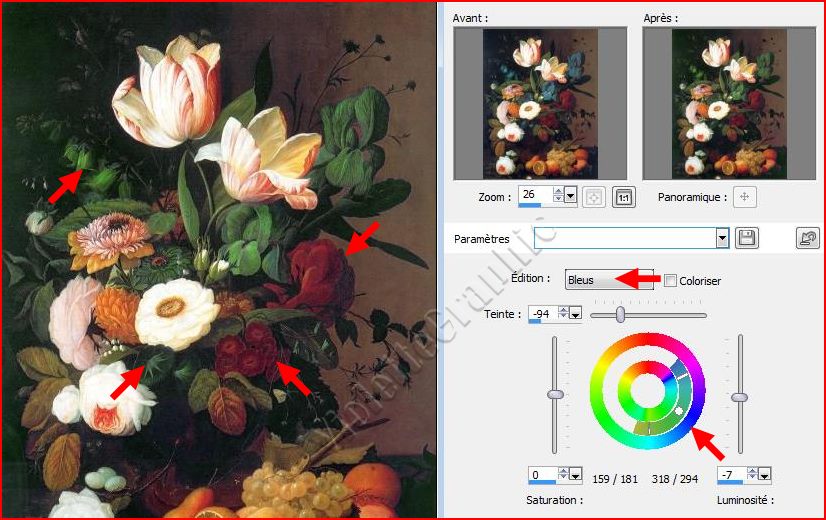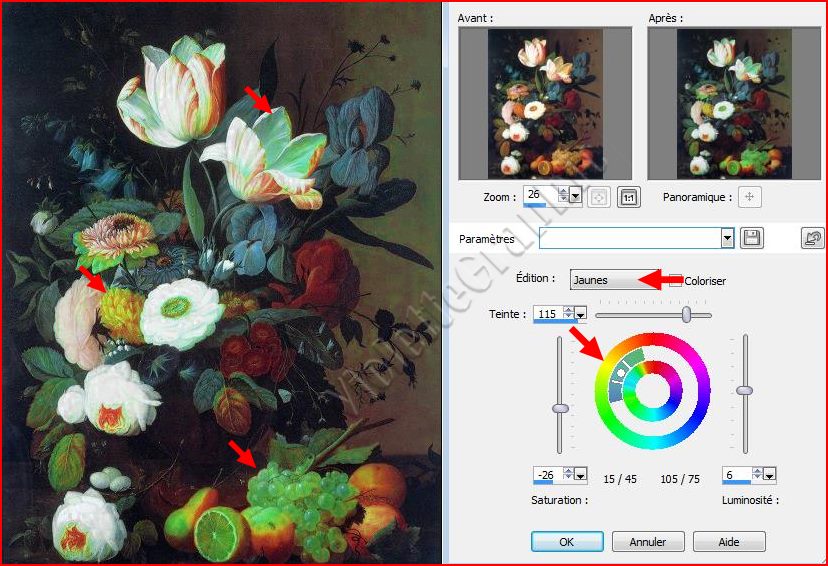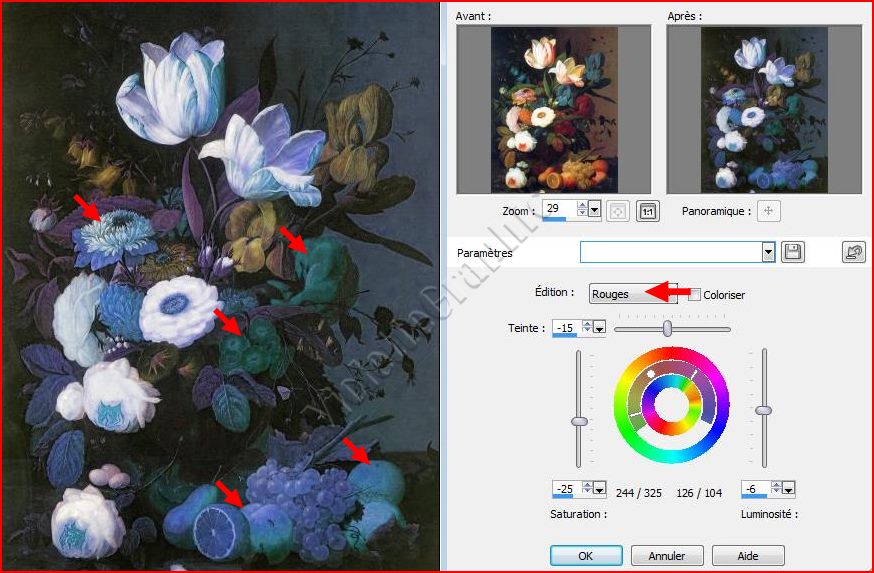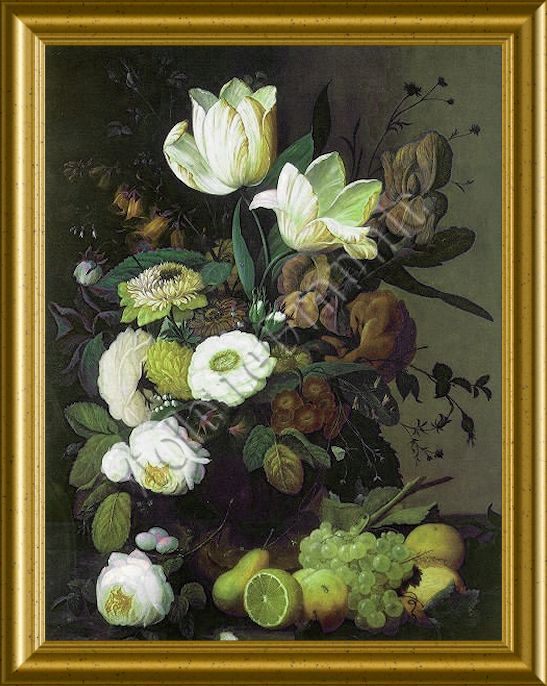|
L'Atelier PSP X5 de Violette *** Découverte du logiciel Paint Shop Pro Version X5 ( La plupart des tutoriels pourront être réalisés avec les autres versions de PSP ) *** Tous ces tutoriels sont de ma création Toute ressemblance avec un autre tutoriel n'est que pure coïncidence Il est strictement interdit de copier ou de distribuer les Tutoriels de l'Atelier De Violette ou de les proposer dans un forum ou un groupe Ils sont destinés à usage personnel
*** Version PSP X5 *** Teinte /Saturation /LuminositéVous pouvez créer des tons sépia ( teinte brunâtres des photographies anciennes) Vous pouvez décaler toutes les couleurs d’une image et modifier leur intensité et leur luminosité ***
*** Penser à enregistrer souvent votre travail Pour travailler cette leçon il vous faut une image de votre choix
ou prendre celle-ci ICI Vous avez pris l'habitude maintenant de l'enregistrer dans votre dossier : "mes_images" *** 1 - Ouvrir
une bonne habitude : Toujours...faire un duplicata de votre image Dans la barre de menu /Cliquer sur Fenêtre/Dupliquer *Fermer l'originale
*** 2 - Activer votre image ** Réglages/Teinte et saturation/Teinte/saturation/Luminosité réglages par défaut :Ouvrir la liste déroulante des différents paramètres :
La boîte de dialogue Teinte/saturation/Luminosité s’affiche :
L’anneau chromatique externe dans la boîte de dialogue représente les valeurs d’origine des couleurs de l’image Les valeurs modifiées apparaîtront dans l’anneau chromatique interne
Couleurs des différents paramètres proposés :
3 - Dans la liste déroulante Edition, effectuez l’une des opérations suivantes Pour modifier toutes les couleurs simultanément, choisissez Principale
il faut alors agir sur les chiffres des teinte, saturation et luminosité pour retrouver la couleur choisie elle s'appliquera sur toutes l'image
4 - Pour modifier une plage de couleurs spécifique choisissez une couleur dans la liste déroulante
**Choisir de modifier la plage bleue l'anneau intérieur se place face à la couleur bleue agrandir entre les deux barres juste devant la couleur à modifier
la couleur bleue est remplacée
** si le choix est de modifier la plage jaune
l'anneau intérieur se place devant cette couleur la couleur bleue est remplacée par du vert
**Déplacez le curseur teinte **Déplacez le curseur saturation **Déplacez le curseur Luminosité Cliquez sur OK
** si le choix est de modifier la plage des rouges
l'anneau intérieur se place devant cette couleur la couleur rouge est remplacée par du bleu
**Déplacez le curseur teinte **Déplacez le curseur saturation **Déplacez le curseur Luminosité Cliquez sur OK ***
***
|